Archive:Kdenlive/Manual/Projects and Files/Notes/ru: Difference between revisions
Appearance
Created page with "{{Prevnext2 | prevpage=Special:MyLanguage/Kdenlive/Manual/Projects_and_Files/Project_Settings | nextpage=Special:MyLanguage/Kdenlive/Manual/Projects_and_Files/Archiving | prev..." |
Updating to match new version of source page |
||
| (10 intermediate revisions by 2 users not shown) | |||
| Line 1: | Line 1: | ||
<languages /> | <languages /> | ||
<span id="Annotating"></span> | |||
<div class="mw-translate-fuzzy"> | |||
==== Заметки ==== | ==== Заметки ==== | ||
</div> | |||
[[File:Noteswidget.png|left]]Иногда необходимо сохранить некоторые комментарии к вашему проекту , запомнить идеи или детали. Для решения этой задачи, '''Kdenlive''' предоставляет виджет "Notes" который доступен <menuchoice>Вид -> Заметки к проекту (View -> Project Notes)</menuchoice>. | [[File:Noteswidget.png|left]]Иногда необходимо сохранить некоторые комментарии к вашему проекту , запомнить идеи или детали. Для решения этой задачи, '''Kdenlive''' предоставляет виджет "Заметки к проекту (Notes)" который доступен <menuchoice>Вид -> Заметки к проекту (View -> Project Notes)</menuchoice>. | ||
Это в основном небольшой текстовый редактор, но также может создавать ссылки на некоторые места на | Это в основном небольшой текстовый редактор, но также может создавать ссылки на некоторые места на монтажном столе (timeline) проекта. Чтобы добавить ссылку , как показано на рисунке, нажмите правой кнопкой мыши на виджете Заметки и выберите<menuchoice>Вставить текущую отметку времени (Insert Current Timecode)</menuchoice>. Это добавит активнуя ссылку на текущий тайм-код отображенный в Мониторе проекта. (Туда, где находится Курсор редактирования). | ||
Вы также можете делать примечания, используя [[Special:myLanguage/Kdenlive/Manual/Timeline/Guides|Направляющие]] или [[Special:myLanguage/Kdenlive/Manual/Projects_and_Files/Clips#Markers|Маркеры]] | Вы также можете делать примечания, используя [[Special:myLanguage/Kdenlive/Manual/Timeline/Guides|Направляющие]] или [[Special:myLanguage/Kdenlive/Manual/Projects_and_Files/Clips#Markers|Маркеры]] | ||
| Line 11: | Line 14: | ||
{{Prevnext2 | {{Prevnext2 | ||
| prevpage=Special:MyLanguage/Kdenlive/Manual/Projects_and_Files/Project_Settings | nextpage=Special:MyLanguage/Kdenlive/Manual/Projects_and_Files/Archiving | | prevpage=Special:MyLanguage/Kdenlive/Manual/Projects_and_Files/Project_Settings | nextpage=Special:MyLanguage/Kdenlive/Manual/Projects_and_Files/Archiving | ||
| prevtext= | | prevtext=Параметры проекта | nexttext=Архивирование | ||
| index=Special:MyLanguage/Kdenlive/Manual | indextext=Вернуться | | index=Special:MyLanguage/Kdenlive/Manual | indextext=Вернуться к оглавлению | ||
}} | }} | ||
[[Category:Kdenlive]] | [[Category:Kdenlive]] | ||
[[Category:Multimedia]] | [[Category:Multimedia]] | ||
Latest revision as of 13:26, 15 August 2023
Заметки
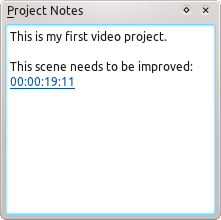
Иногда необходимо сохранить некоторые комментарии к вашему проекту , запомнить идеи или детали. Для решения этой задачи, Kdenlive предоставляет виджет "Заметки к проекту (Notes)" который доступен .
Это в основном небольшой текстовый редактор, но также может создавать ссылки на некоторые места на монтажном столе (timeline) проекта. Чтобы добавить ссылку , как показано на рисунке, нажмите правой кнопкой мыши на виджете Заметки и выберите. Это добавит активнуя ссылку на текущий тайм-код отображенный в Мониторе проекта. (Туда, где находится Курсор редактирования).
Вы также можете делать примечания, используя Направляющие или Маркеры
